如何在ps中制作光晕效果ps模糊渐变功能使用技巧
设·集合小编 发布时间:2023-03-07 09:24:22 731次最后更新:2024-03-08 10:54:31
ps滤镜功能在图像编辑过程中应用广泛,可以将图片图形元素处理出多种不同的艺术效果。本文小编来教大家如何在ps中利用渐变模糊滤镜功能,制作出梦幻光晕图案效果。

1、首先我们需要从电脑中打开ps软件,预设画布尺寸、分辨率、颜色模式等参数,新建画布。
2、制作基础图形
· 从工具栏中选择使用【椭圆形状工具】,按住shift键,在画布中绘制一个正圆形。
· 选中圆形调整到合适的大小和位置。
3、填充渐变颜色效果
· 双击圆形图层打开图层样式面板,勾选【渐变叠加】效果。
· 设置渐变滑块,设置渐变类型,并根据需要调节角度等参数。
· 设置完成后,点击确定,给圆形填充渐变颜色效果。
4、模糊滤镜
· 从菜单栏中点击“滤镜”选项,在下拉列表中,依次选择【模糊画廊 - 光圈模糊】选项。

· 在图片中通过拖动光圈锚点,调节光圈模糊的范围和位置;并可以同时添加多个模糊光圈。
· 在效果设置窗口中,根据预览效果,调节光源数量、取景颜色、光照范围参数数值。
5、添加杂色
· 点击“滤镜”菜单选项中的【杂色 - 添加杂色】命令,通过调节颗粒数量,给光晕添加颗粒感。

· 在光晕表面添加颗粒可以有效增加质感。
以上就是关于如何在ps中制作光晕图案效果的方法,利用ps软件中的绘图工具、渐变叠加功能、滤镜功能,可以快速处理出梦幻光晕图案效果。

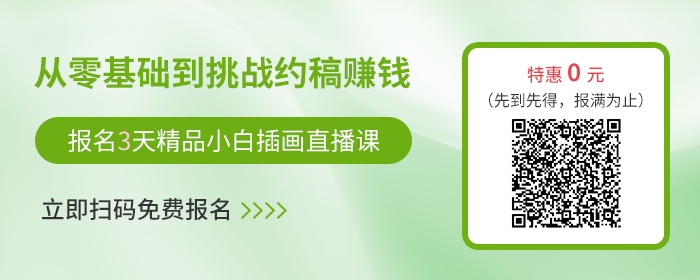

微信扫码插画课,免费报名
 现在报名赠临摹画稿 笔刷大礼包
现在报名赠临摹画稿 笔刷大礼包
 视觉设计
Photoshop
视觉设计
Photoshop 相关文章
广告位


评论列表